Pokud vás zajímá, jak si na macOS zvolit, které aplikace se budou automaticky načítat poté, co zapnete nebo restartujete systém, jste zde správně. Na operačním systému Windows tuto možnost nalezneme jednoduše ve Správci úloh. Na Macu je to schované o něco hlouběji v nastavení a pokud nevíte, kde přesně hledat, pravděpodobně nastavení aplikací, které se spustí při startu, nenajdete. Kde tohle nastavení tedy najdeme?
Mohlo by vás zajímat

Určení aplikací, které se budou načítat po startu systému
Na našem Macu klikneme vlevo nahoře na ikonu Apple loga. Klikneme na Předvolby systému… a v novém okně, které se zobrazí, klikneme na Uživatelé a skupiny v levé dolní části okna. V levém menu si zkontrolujeme, že se doopravdy nacházíme na našem profilu a poté v horním menu zvolíme Přihlášení. Abychom mohli provádět úpravy, v dolní části klikneme na zámek a heslem autorizujeme naši totožnost. Poté už si pomocí zaškrtnutí můžeme zvolit, jestli chceme při startu aplikace skrýt. Pokud chceme jejich načítání úplně vypnout, zvolíme pod tabulkou ikonu mínuska. Naopak, pokud chceme, aby se konkrétní aplikace při přihlášení automaticky spustila, klikneme na plusko a přidáme ji.
Jako relativně nový uživatel MacBooku jsem tohle nastavení využil ihned po tom, co jsem si nainstaloval nějaké aplikace třetích stran, v mém případě například uTorrent nebo Steam. Kdykoliv jsem potom restartoval nebo zapnul MacBook, aplikace se automaticky načetly. U novějších Maců to nemá ani vliv na výkon jako takový, hlavně kvůli ultrarychlým SSD diskům, ale spíše je to otravné. U starších Maců může mít redukce aplikací, které se se startem systému budou načítat, pozitivní výsledek i na svižnost systému hned po přihlášení.


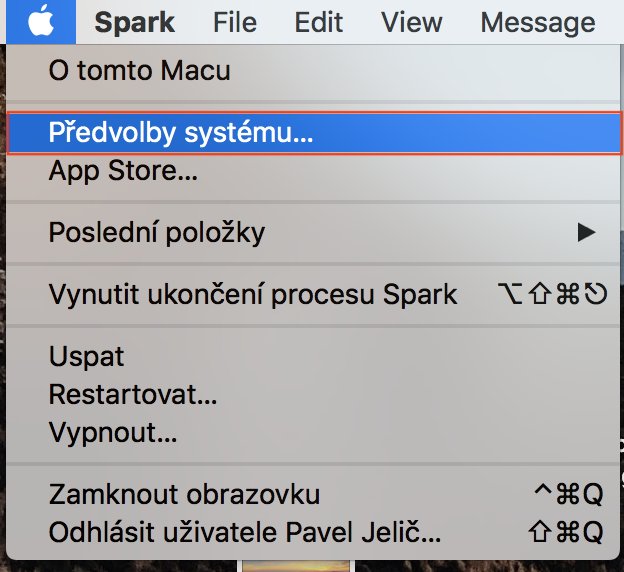
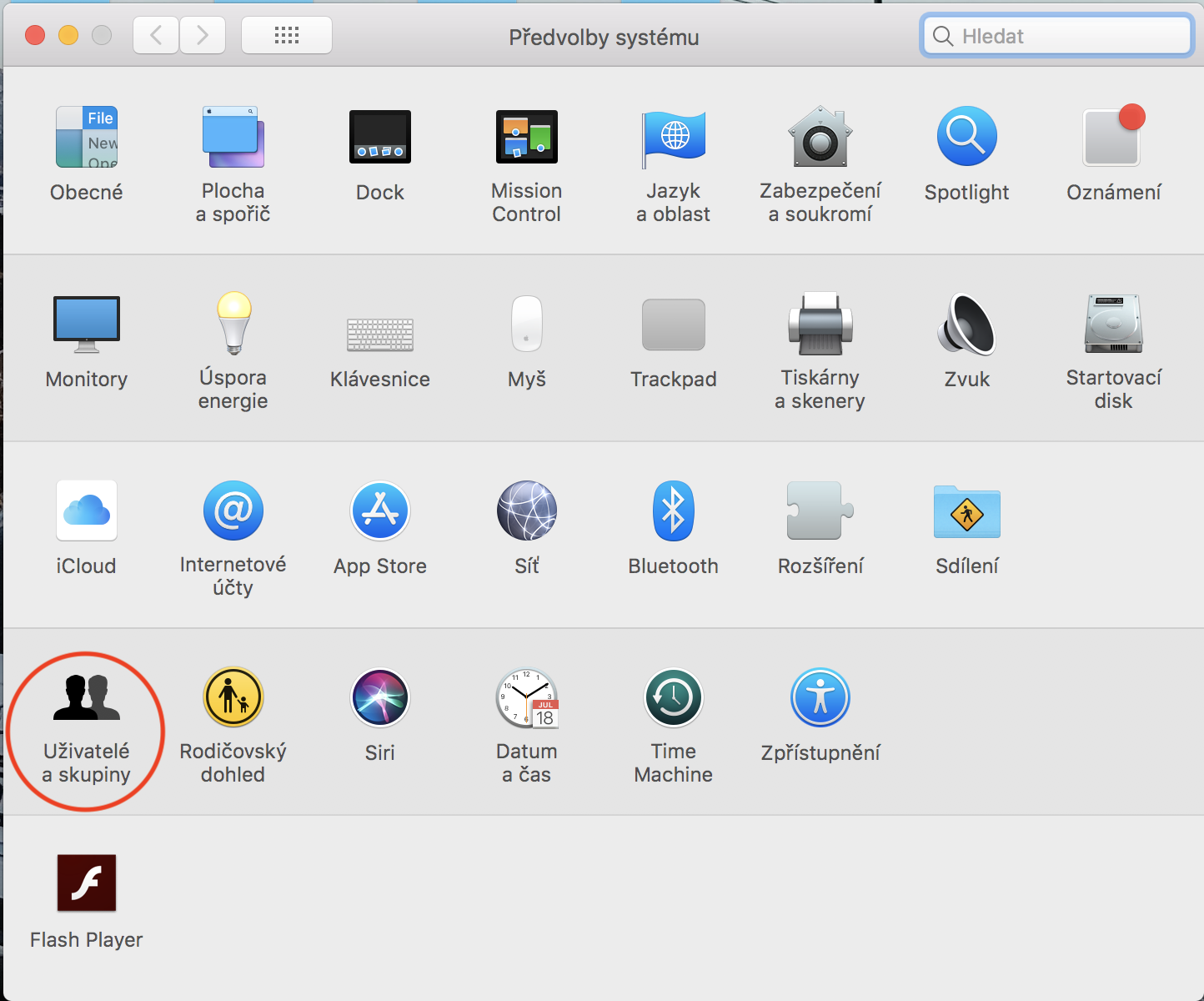
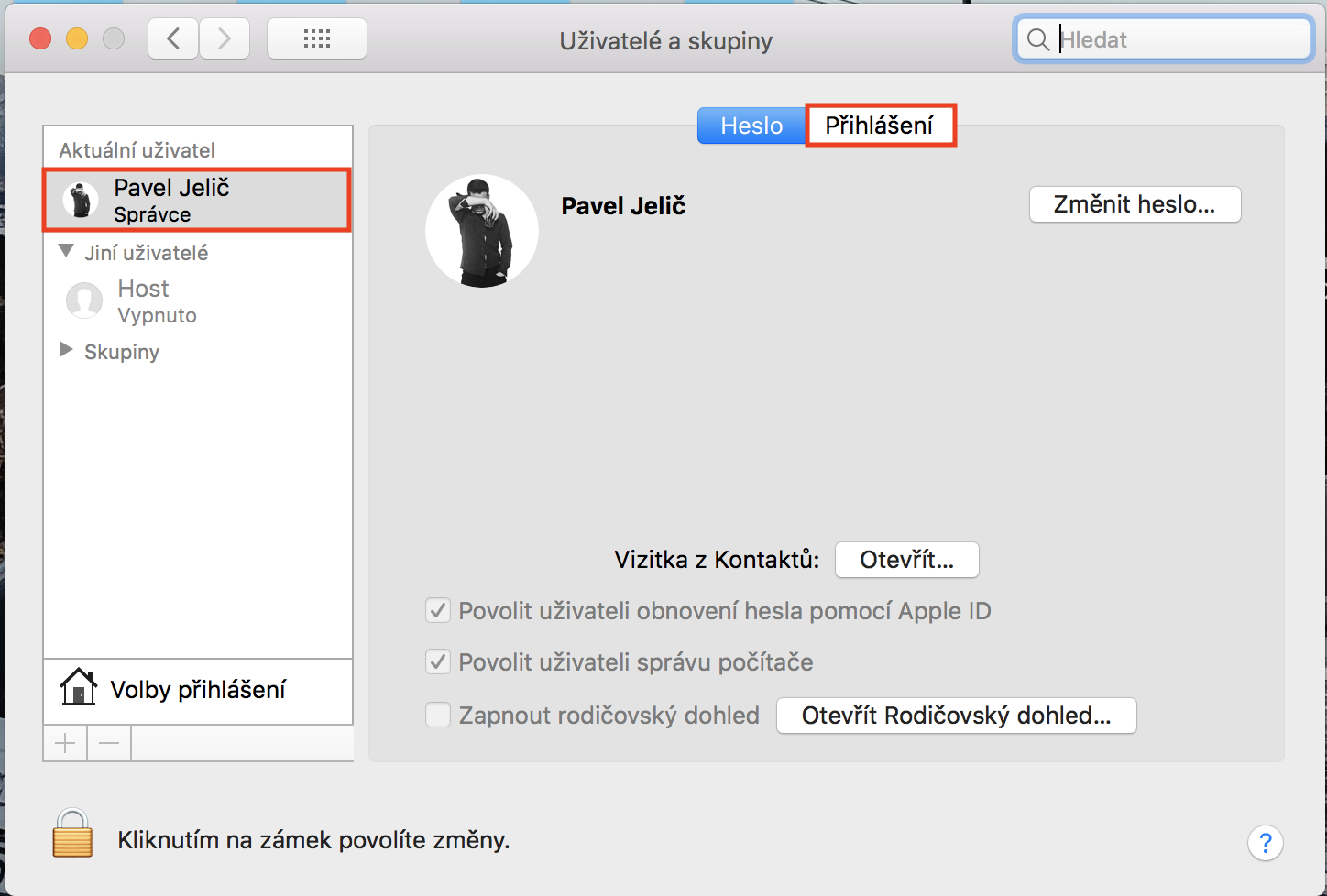
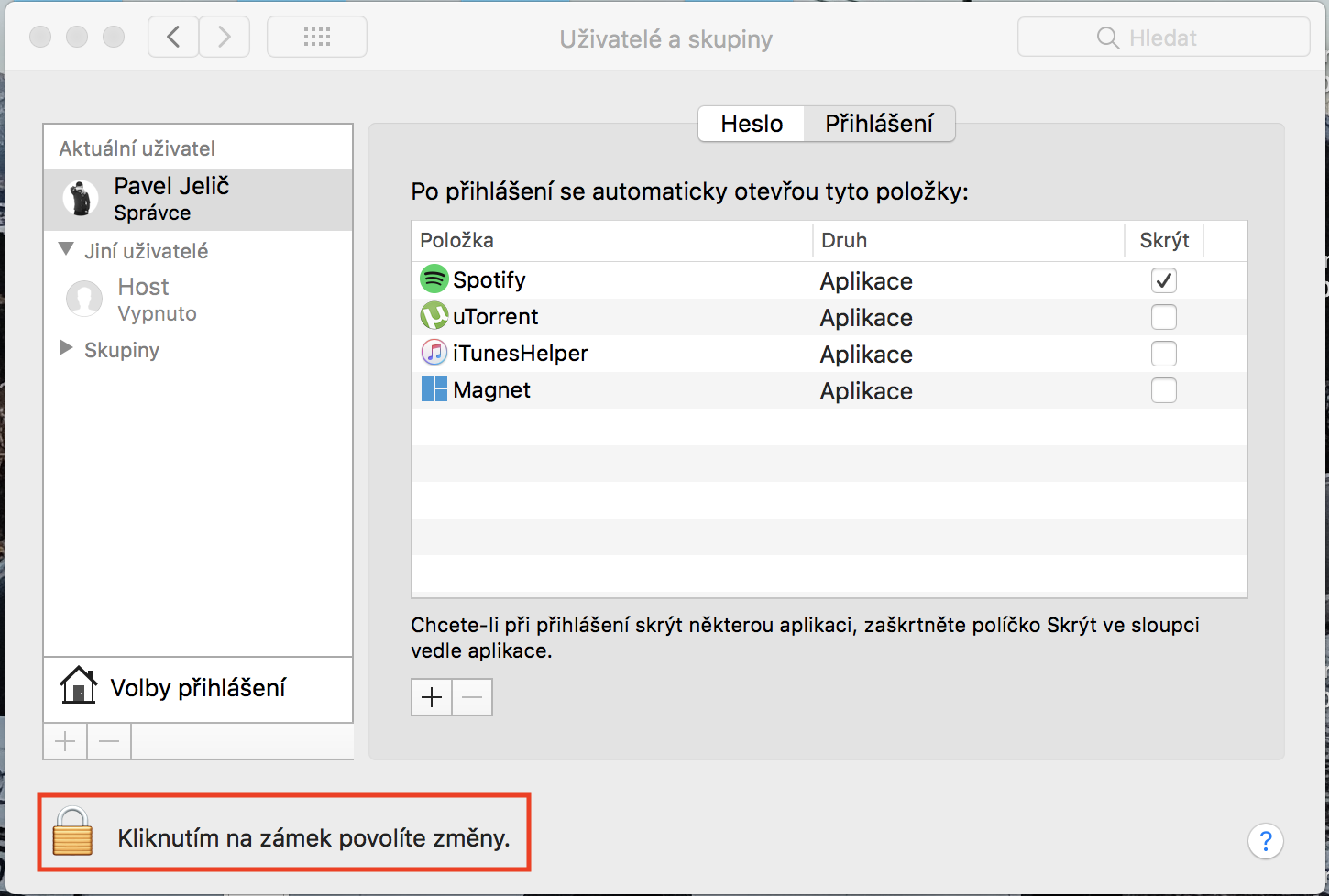
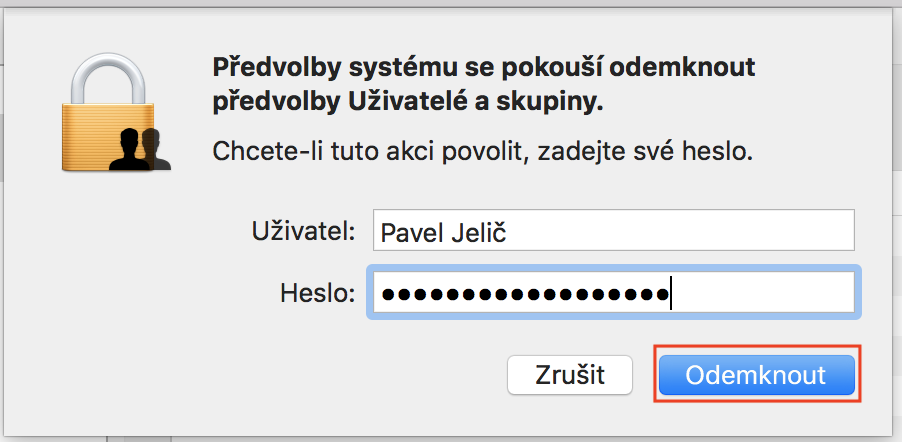
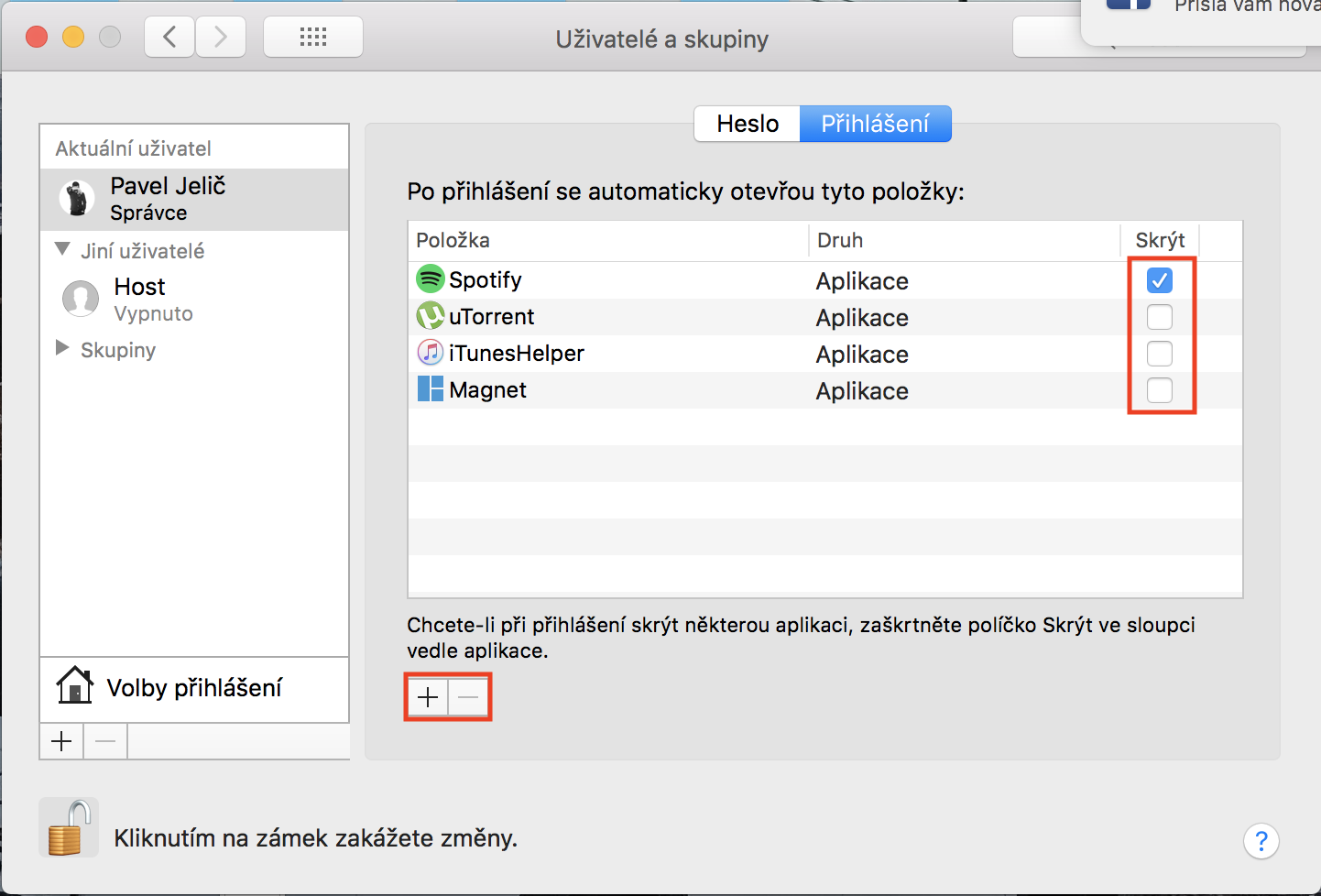





























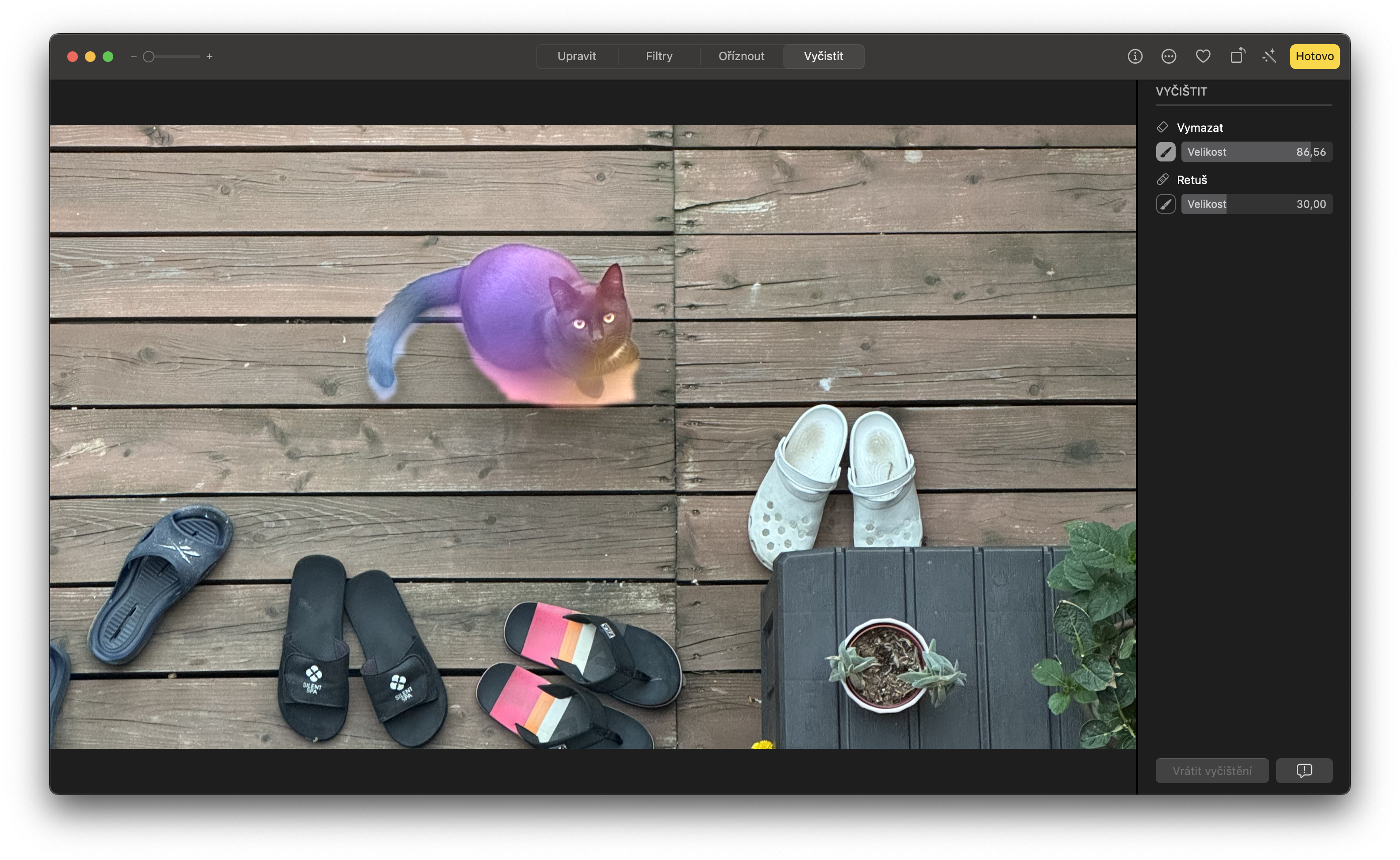
Zde se zobrazuje však jen par aplikaci, co vše se opravdu spoušti při startu je jinde. https://macpaw.com/how-to/remove-startup-items-in-osx
hodne slaby clanek .. to co uvadite je jen spicka ledovce
doporucuji aplikaci LaunchControl nebo Lingon X – tam uvidite pod kapotu (se zmenami opatrne)
a to co uvadite o windows je uplny nesmysl – doporucuji Autoruns od Sysinternals a pak se take podivat do Nastaveni – Sluzby – ktere maji nastaveno spousteni Automaticky a ktere jsou prave spustene i kdyz treba maji nastaveno spousteni rucne
u vseho je treba opatrnost vedet co si muzu dovolit vypnout/zmenit (urcite si nekam poznamenat co jsem zmenil abych to pripadne mohl vratit zpet)
Ahoj,
opravdu si nechci dovolit, aby si vypnutím nějakých systémových služeb atd. uživatelé „poškodili“ svůj Mac. Pak bych zase čelil obviněním z toho, že jsem já jako redaktor někomu zničil Mac. Uvádím jen to, co je bezpečné.
To, co uvádím o Windowsech, je nesmysl? Nezdá se mi, opět stejný případ a dokonce sis v poslední větě sám odpověděl.
asi mluvis o w10 nevim co se tam objevuje v Task Mnageru ale pochybuju ze uplne vsechno co se spousti, mam win7. kazdopadne vzdy fungovalo start – run-msconfig jenze tam se opet objevuje jen neco
proto doporucuji Autoruns ktery to vytahuje mj. z registru a asi na 3-4 mistech hned zpocatku prehledne seradi co se spousti, pak je tam navic ve dvou oddelenych sekcich Services kde zase clovek vidi vic nez kdyz jde pres Nastaveni – Services, pak je tam sposta dalsich uzitecnych informaci napr. asociace na right click context menu atd… proste uzitecny programek .. ale samozrejme opatrnost nez neco disablnu nebo dokonce smazu
jeste dodam ze ve win bych pred pripadnymi zmenami urcite udelal restore point
pan Jelič, tak Vas navod nefunguje. Pri restarte mi vzdy otvori utorrent, isiel som podla navodu a ja ho tam ani nemam. Cize nefunkcny navod. Skoda
děkuji